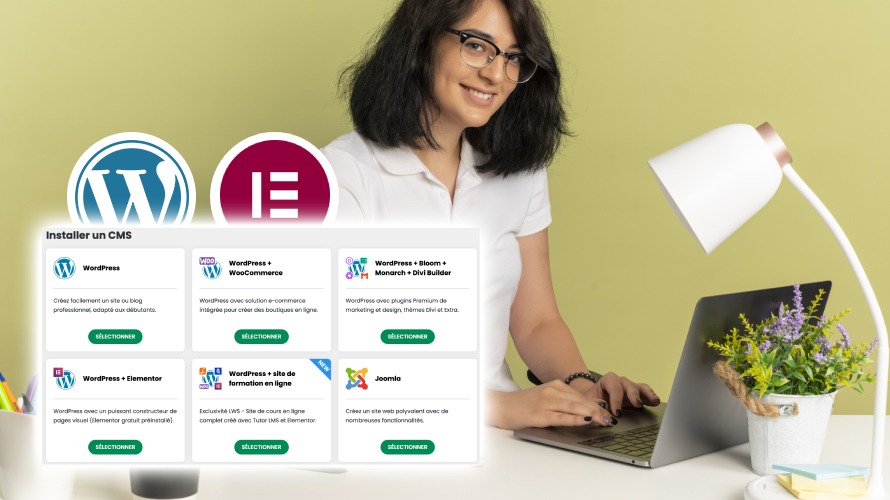WordPress est l’une des plateformes de création de sites web les plus populaires au monde. ⚡ Que vous soyez débutant ou expert en développement web, il offre une flexibilité inégalée.🛠 Elementor, un constructeur de pages visuel pour WordPress, permet de concevoir des sites élégants et fonctionnels sans toucher une ligne de code. ✨LWS Panel, quant à lui, simplifie l’installation de WordPress grâce à son auto-installeur intuitif. Dans cet article, nous allons explorer pas à pas comment installer WordPress avec Elementor en utilisant l’auto-installeur LWS Panel. 👨💻 Suivez notre guide pour démarrer rapidement votre aventure de création de site web !
Objectif
👇 L’objectif de cet article est de fournir un guide complet pour installer WordPress avec Elementor en utilisant l’auto-installeur LWS Panel. 🔱 Nous détaillerons chaque étape du processus, de l’accès au LWS Panel à l’activation d’Elementor sur votre site WordPress. 😊 Ce tutoriel est conçu pour les débutants et les utilisateurs expérimentés qui souhaitent une méthode rapide et efficace pour installer ces outils essentiels de création de site. À la fin de cet article, vous serez prêt à créer des sites web professionnels avec une facilité déconcertante. 😇
Prérequis pour installer WordPress avec Elementor
Espace d’hébergement chez LWS
Pour installer WordPress avec Elementor en utilisant l’auto-installeur LWS Panel, vous devez disposer d’un espace d’hébergement chez LWS. Un hébergement web fiable vous assure un temps de chargement rapide, une sécurité renforcée et un support technique de qualité.
LWS, en tant que fournisseur d’hébergement reconnu partout en France, offre des solutions adaptées à tous les besoins, que ce soit pour un petit blog personnel ou un site web d’entreprise complexe. LWS dispose de trois formules d’hébergement dédiées à WordPress parmi lesquelles vous pouvez choisir une qui répond à vos besoins. Quelle que soit la formule choisie, vous allez bénéficier d’un :
- Certificat SSL gratuit
- Des adresses e-mails professionnelles
- WP Manager pour gérer WordPress sans accéder à l’espace d’administration classique
- Des outils de sécurité pour scanner régulièrement votre site
- De nombreux thèmes premium à utiliser lors de l’installer
Nom de domaine
Ensuite, vous aurez besoin d’un nom de domaine enregistré. LWS, étant un registraire accrédité, facilite l’achat et la gestion de votre nom de domaine. Posséder un nom de domaine propre donne à votre site une identité professionnelle et est crucial pour le référencement SEO.
Besoin d'un nom de domaine au meilleur prix ?
LWS vous conseille ses packs nom de domaine tout inclus à partir de 0,99€ par an. Vous obtenez un domaine au choix (.fr .com .net .site .tech .shop .boutique .xyz…) mais aussi des adresses email personnalisées (mail@votredomaine.fr) et un certificat SSL.
Connexion au LWS Panel
Assurez-vous d’avoir accès à votre compte LWS pour utiliser le LWS Panel. C’est là que vous pourrez accéder à l’auto-installeur qui simplifiera grandement le processus d’installation de WordPress et Elementor.
Guide pour installer WordPress avec Elementor depuis l’auto-installeur LWS Panel
1. Accéder à l’auto-installeur LWS
Une fois que vous avez validé la commande de votre formule d’hébergement, connectez-vous à votre compte en utilisant les informations de connexion que vous avez reçues dans votre adresse e-mail.
2. Installer WordPress avec l’Auto-installeur LWS
Une fois que vous accédez à l’auto-installeur, défilez la liste des applications vers le bas et choisissez la combinaison « WordPress + Elementor ».
Sur la page suivante, vous devez renseigner les différentes informations concernant votre site WordPress. Dans la première rubrique, vous devez renseigner le sous-domaine ou le domaine d’installation ou encore le dossier d’installation.
Une fois que vous avez terminé, cliquez sur le bouton « Installation » pour lancer le processus. L’installation peut prendre quelques minutes et une fois qu’elle est terminée, vous recevez les détails dans votre adresse e-mail.
Vous pouvez ensuite accéder à votre site de façon sécurisée en utilisant notre outil WP Manager.
Conclusion
En suivant ce guide, vous avez appris à installer WordPress avec Elementor via l’auto-installeur LWS Panel. 🤭 Que vous soyez novice dans la création de sites web ou un développeur aguerri, cette méthode vous permet de démarrer rapidement avec deux des outils les plus puissants du marché. 🌟 N’oubliez pas que la clé du succès réside dans une installation efficace et une configuration correcte. Avec WordPress et Elementor, vous avez entre les mains tous les éléments nécessaires pour transformer vos idées en réalité numérique. 🤗 Lancez-vous et laissez libre cours à votre créativité !
Besoin d’un hébergement WordPress rapide et de qualité ?
LWS vous conseille sa formule d’hébergement WordPress en promotion à -20% (offre à partir de 3,99€ par mois au lieu de 4,99 €). Non seulement les performances sont au rendez-vous mais vous profitez en plus d’un support exceptionnel.
Si vous avez des questions sur la façon d’installer WordPress avec Elementor ou sur nos formules d’hébergement WordPress, écrivez-nous dans la section dédiée aux commentaires.